¿Cómo abrir archivos en OS X Mavericks
Usando OS X Mavericks puede abrir cualquier icono en el Finder - ya sea un archivo o una carpeta - en al menos seis maneras. De todos modos, aquí están las maneras:
Conteúdo
Haga clic en el icono de una vez para seleccionarlo y elegir-Abrir archivo.
Haga clic en el icono de dos veces en rápida sucesión.
Si el icono no se abre, haga doble clic-con demasiada lentitud. Usted puede probar (y ajustar) la sensibilidad del puntero del ratón a la velocidad del doble clic en el ratón (o trackpad) panel de Preferencias del Sistema, que se puede acceder mediante el lanzamiento de la aplicación Preferencias del sistema (desde la carpeta Aplicaciones, el Dock o el menú Aplicación) y luego haciendo clic en el icono del ratón (o trackpad).
Seleccione el icono y luego presione Comando + O o Comando + flecha abajo.
derecha, haga clic o presione Control y haga clic en él y luego seleccione Abrir en el menú contextual.
Si el icono es un documento, arrástrelo hasta el icono de la aplicación (o el icono del Dock de una aplicación) que puede abrir ese tipo de documento.
Si el icono es un documento, a la derecha; haz clic o Control-clic en él y seleccione una aplicación desde el submenú Abrir con en el menú contextual.
También puede abrir cualquier icono de documento desde una aplicación, por supuesto. He aquí cómo funciona:
Sólo tienes que abrir tu programa favorito, y elija-Abrir archivo (o pulse Comando + O, que funciona en la mayoría de los programas de Mac).
Aparece un cuadro de diálogo Abrir.
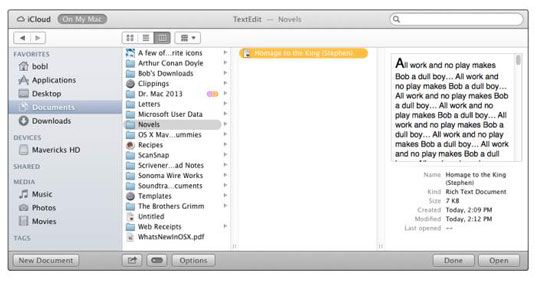
Cuando se utiliza de diálogo Abrir de un programa, sólo los archivos que el programa sabe cómo abrir aparecen activada (en negro en lugar de color gris claro) en la lista de archivos. En efecto, el programa filtra los archivos que no puede abrir, por lo que apenas se los ve en el cuadro de diálogo Abrir.
Este método de mostrar selectivamente ciertos elementos en los cuadros de diálogo abiertos es una característica de la mayoría de las aplicaciones. Por lo tanto, cuando usted está utilizando TextEdit, su diálogo Abrir atenúa todos sus archivos de hojas de cálculo (porque TextEdit puede abrir solamente texto, formato de texto enriquecido, Microsoft Word, y algunos archivos de imágenes).
En el diálogo, simplemente vaya al archivo que desea abrir (utilizando las mismas técnicas que se utilizan en una Guardar hoja).
Haga clic en una carpeta de favoritos en la barra lateral o utilizar Spotlight si no puede recordar dónde reside el archivo.
Seleccione el archivo y haga clic en el botón Abrir.
Por si sirve de algo, algunas aplicaciones le permiten seleccionar varios archivos en sus diálogos abiertos manteniendo pulsada cualquiera Shift (para selecciones contiguas) o Comando (para selecciones no contiguas). Si es necesario abrir varios archivos, vale la pena una try- lo peor que podría pasar es que no va a funcionar y usted tendrá que abrir los elementos de una en una.
Algunos programas, como Microsoft Word y Adobe Photoshop, cuentan con un Show o el menú Formato en sus cuadros de diálogo abiertos. Este menú le permite especificar el tipo (s) de los archivos que desea ver como disponibles en el cuadro de diálogo Abrir. A menudo se puede abrir un archivo que aparece atenuado por la elección de todos los documentos en el menú Ver o Formato (en aquellas aplicaciones con diálogos abiertos que ofrecen un menú).
Cómo utilizar arrastrar y soltar en OS X Mavericks
Macintosh de arrastrar y soltar es generalmente todo sobre arrastrando texto y los gráficos de un lugar a otro. Pero hay otro ángulo para arrastrar y soltar - uno que tiene que ver con los archivos e iconos.
Puede abrir un documento arrastrando su icono en el de la aplicación correcta. Puede abrir un documento creado con Microsoft Word, por ejemplo, al arrastrar el icono de documento en el icono de la aplicación Microsoft Word.
Los aspectos más destacados del icono de Word, y los lanzamientos de documentos. Por lo general, por supuesto, es más fácil hacer doble clic en el icono de un documento para abrirlo IT- la correcta aplicación se abre automáticamente cuando lo hace - o al menos, lo hace la mayor parte del tiempo.
Cómo utilizar Quick Look de OS X Mavericks
Para utilizar el comando Quick Look dar un vistazo a los contenidos de la mayoría de los archivos en los cuadros de diálogo abiertos, a la derecha; haz clic o Control-clic en el archivo y elija Quick Look, o utilizar su acceso directo y fácil de recordar: Pulse la barra espaciadora. De cualquier modo, pronto verás el contenido de ese archivo en una ventana flotante sin necesidad de iniciar otra aplicación.
La ventana Quick Look muestra los contenidos de muchos tipos de archivos.
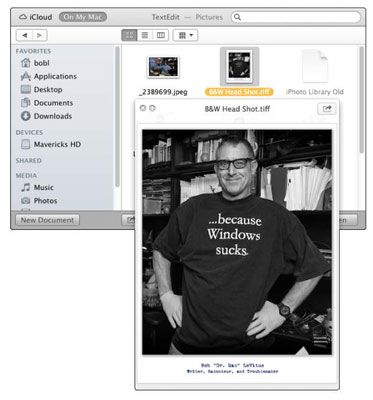
A veces Quick Look incluso funciona en archivos de la aplicación actual no puedan abrir. En su mayor parte, si un archivo se puede seleccionar en un diálogo abierto, es probable que pueda ver su contenido con Quick Look. Quick Look es tan maravilloso que también está disponible para los iconos en el Finder.
Cuando tu Mac no puede abrir un archivo en OS X Mavericks
Si intenta abrir un archivo, pero OS X no puede encontrar un programa para abrir ese archivo, OS X le pedirá con una ventana de alerta.
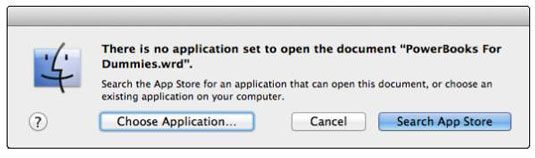
Haga clic en Cancelar para abortar el intento de abrir el archivo, o haga clic en la aplicación Elija o Buscar botón App Store para seleccionar otra aplicación para abrir este archivo.
Si hace clic en el botón Elegir aplicación, aparece un cuadro de diálogo. Las aplicaciones que OS X no piensan se puede utilizar para abrir el archivo se atenúan. Para una elección más amplia de aplicaciones, seleccione Todas las aplicaciones (en lugar de Aplicaciones recomendadas) en el menú emergente Habilitar.
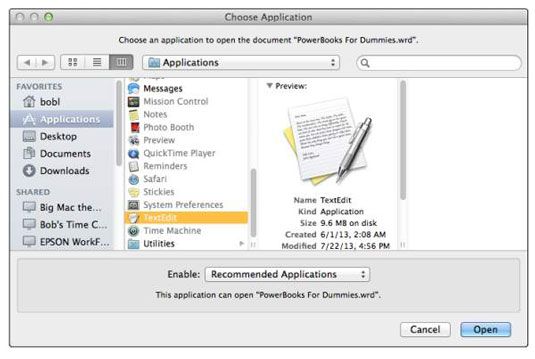
No puede abrir todos los archivos con cada programa. Si intenta abrir un archivo MP3 (audio) con Microsoft Excel (hoja de cálculo), por ejemplo, simplemente no trabajo obtiene un mensaje de error o una pantalla llena de galimatías. A veces, sólo tienes que seguir intentándolo hasta que encuentre la programación como en otras ocasiones, usted no tiene un programa que puede abrir el archivo.
En caso de duda, Google la extensión del archivo. Por lo general, averiguar más de lo que necesita saber acerca de qué aplicación (s) crear archivos con esa extensión.





